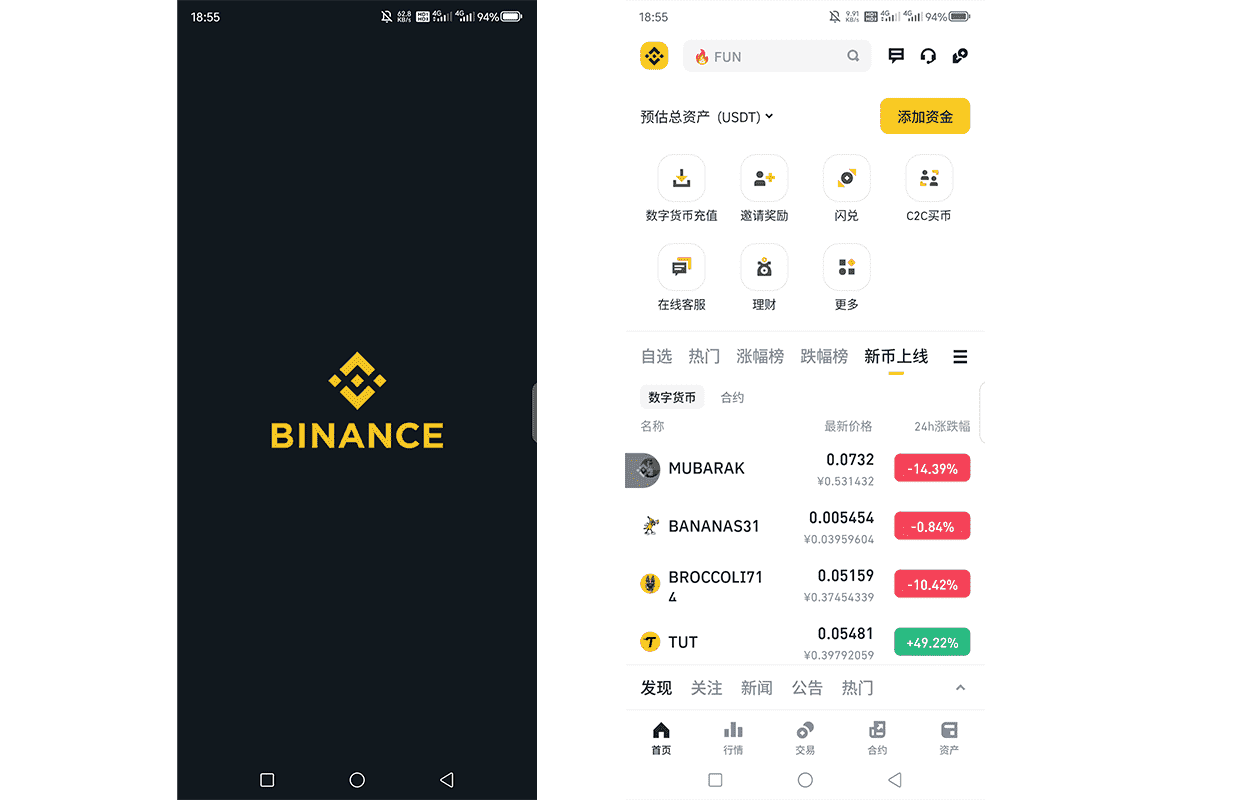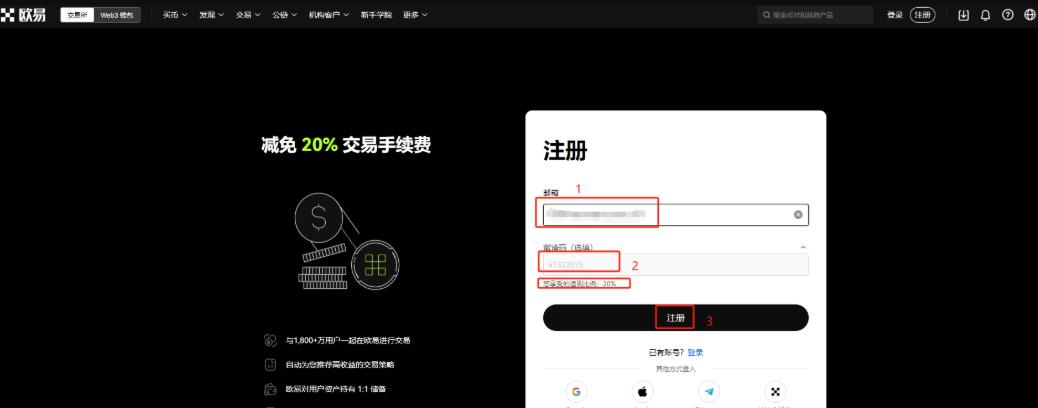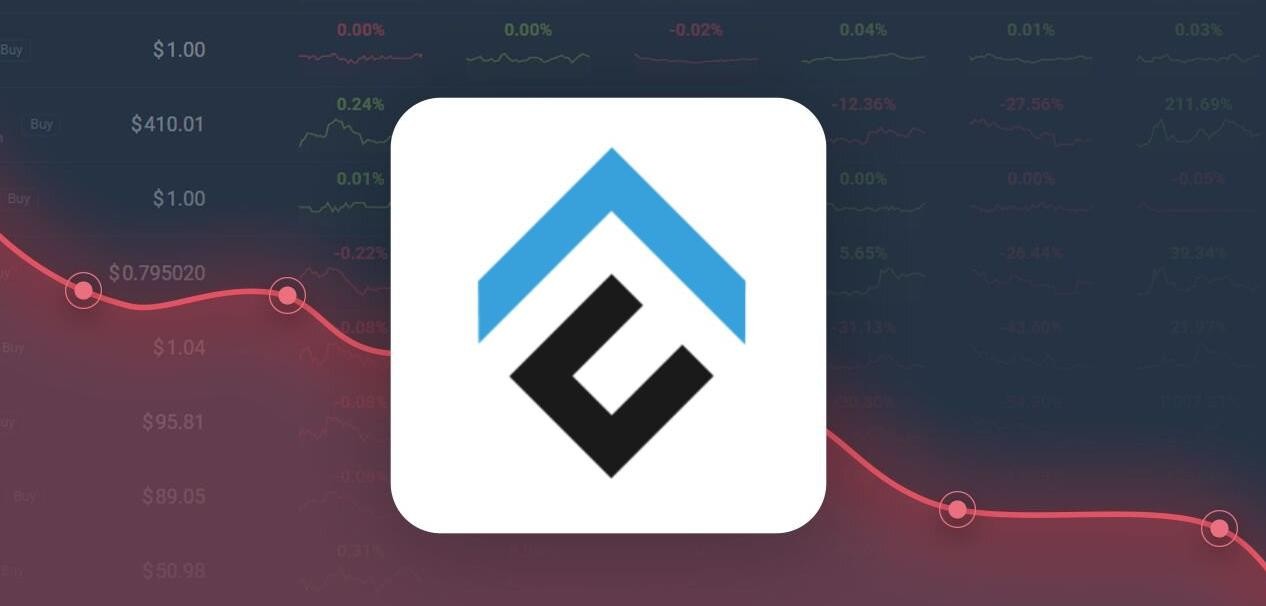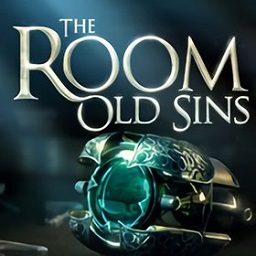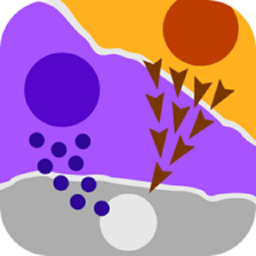XP系统重装步骤详解 电脑小白也能轻松搞定
时间:2025-08-24
来源:互联网
标签:
欢迎来到Windows系统维护指南,在这里您将看到关于XP系统重装的完整操作流程。即使您是零基础的电脑小白,只要跟着本文步骤操作,就能让老旧电脑重获新生。以下是本文精彩内容:

为什么你的XP电脑需要重装?
当电脑运行速度像老牛拉车,频繁蓝屏死机,或者被病毒入侵时,重装XP系统往往是最彻底的解决方案。别被"系统重装"这个词吓到,其实整个过程就像给房间做大扫除——扔掉垃圾文件,恢复原始布局。
重装前的准备工作
找张空白CD或U盘(容量至少1GB),下载官方XP镜像文件。重要数据记得备份到移动硬盘——桌面文档、收藏夹、聊天记录一个都不能少。准备XP系统安装密钥,通常能在机箱标签上找到。
有个细节很多人会忽略:提前下载网卡驱动备用。否则装完系统发现上不了网就尴尬了。建议用另一台电脑访问主板官网,把声卡、显卡驱动都打包下载好。
BIOS设置与启动盘引导
开机时狂按Delete或F2进入BIOS(不同主板按键可能不同)。找到Boot选项,将CD-ROM或USB设备设为第一启动项。保存退出后,插入准备好的安装盘,看到"Press any key to boot from CD..."时赶紧敲键盘。
分区格式化关键步骤
安装界面出现后,按F8同意协议。这里要特别注意:选择系统分区时,建议删除原有分区(会丢失所有数据!)。新建分区时,系统盘至少分配20GB空间,格式化为NTFS格式。
碰到"无法格式化"的报错别慌。退出安装回到DOS界面,输入format c: /fs:ntfs手动格式化。有时候系统会顽固得像块石头,多试几次总能成功。
安装过程中的咖啡时间
文件复制阶段大概需要15-30分钟,正好去泡杯咖啡。期间电脑会自动重启几次,别手痒拔电源!安装程序会要求输入用户名、时区等信息,建议使用英文用户名,避免后期软件兼容性问题。
驱动安装与系统优化
进入桌面后第一件事:安装之前下载的网卡驱动。连上网后,通过Windows Update打全所有安全补丁。禁用不必要的开机启动项,在"系统属性-高级"里调整虚拟内存大小。
老电脑建议关闭系统还原功能,能节省不少硬盘空间。如果觉得界面太复古,可以安装第三方主题包,但要注意有些美化工具可能携带恶意软件。
常见问题急救方案
遇到蓝屏代码0x0000007B?八成是硬盘模式设置错误。回BIOS把SATA模式从AHCI改为IDE。安装完发现D盘不见了?别急着格式化,用磁盘管理工具重新分配盘符即可。
有个冷知识:XP系统最多只支持4GB内存(实际可用约3.25GB)。如果你装了8GB内存,需要手动开启PAE扩展功能,不过稳定性会打折扣。
给电脑小白的终极建议
第一次重装建议在闲置电脑上练手。遇到问题先百度错误代码,90%的故障都有现成解决方案。实在搞不定时,花50块钱找电脑店师傅现场教学,这钱比数据丢失划算多了。
记住:XP系统重装不是终点而是起点。装完系统后做个Ghost镜像备份,下次重装只需10分钟。养成定期磁盘清理的习惯,能让你的老电脑多战三年。
免责声明:以上内容仅为信息分享与交流,希望对您有所帮助
-
 有道翻译怎么实时翻译 时间:2026-01-14
有道翻译怎么实时翻译 时间:2026-01-14 -
 兴业生活账号怎么注销 时间:2026-01-14
兴业生活账号怎么注销 时间:2026-01-14 -
 包子漫画永久地址发布页在哪 时间:2026-01-14
包子漫画永久地址发布页在哪 时间:2026-01-14 -
 猫放时光app如何下载视频 时间:2026-01-14
猫放时光app如何下载视频 时间:2026-01-14 -
 漫蛙网页登录入口是什么 时间:2026-01-14
漫蛙网页登录入口是什么 时间:2026-01-14 -
 甜糖星愿如何提钱 时间:2026-01-14
甜糖星愿如何提钱 时间:2026-01-14
今日更新
-
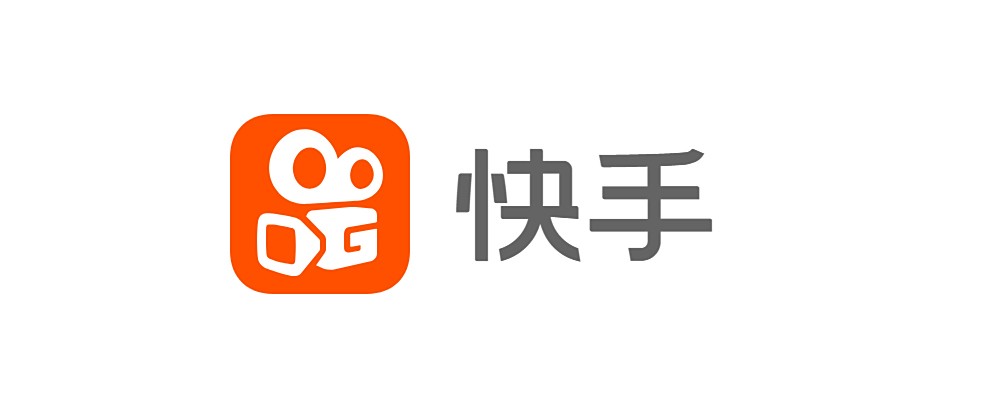 快手直播网页版官方入口-快手直播网页版高清在线
快手直播网页版官方入口-快手直播网页版高清在线
阅读:18
-
 冬季触摸金属物体有触电感是因为 蚂蚁庄园1月11日答案
冬季触摸金属物体有触电感是因为 蚂蚁庄园1月11日答案
阅读:18
-
 米的梗是什么梗揭秘网络热词米的爆笑由来,看完秒懂年轻人新潮语!
米的梗是什么梗揭秘网络热词米的爆笑由来,看完秒懂年轻人新潮语!
阅读:18
-
 duyin抖音网页版官方入口-duyin抖音官网首页登录地址
duyin抖音网页版官方入口-duyin抖音官网首页登录地址
阅读:18
-
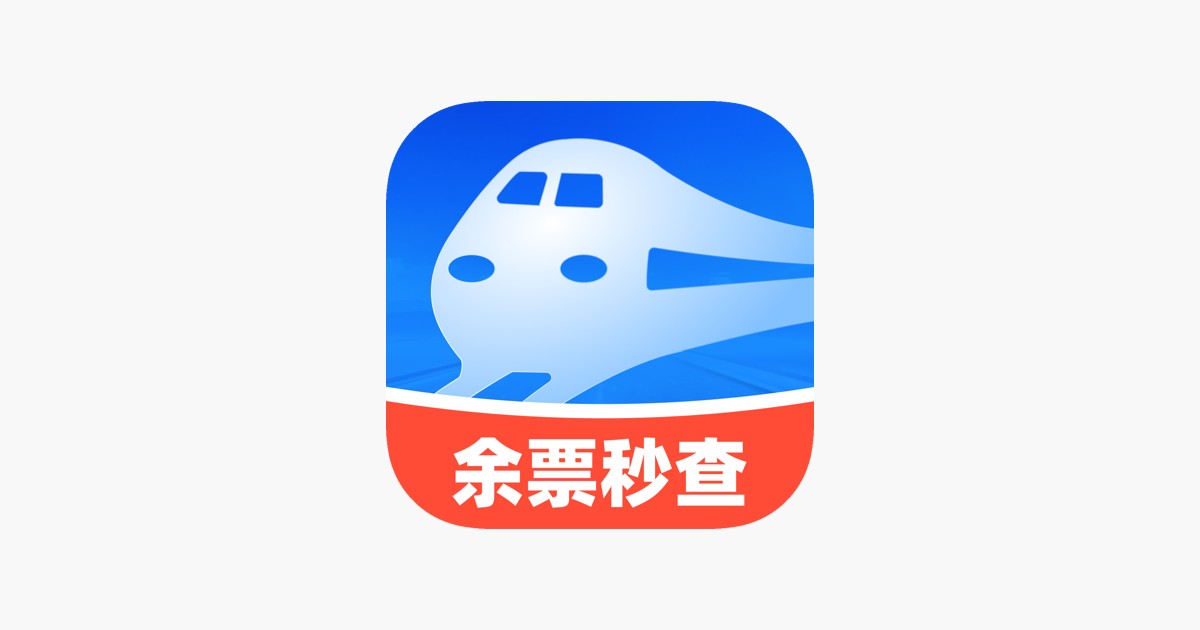 火车票余票查询入口-硬卧余票实时查询
火车票余票查询入口-硬卧余票实时查询
阅读:18
-
 想知道米缸是什么梗吗?揭秘网络热词米缸的搞笑来源和流行用法,看完秒懂!
想知道米缸是什么梗吗?揭秘网络热词米缸的搞笑来源和流行用法,看完秒懂!
阅读:18
-
 冬季气候干燥,触摸金属物体时常有触电感,这是因为 蚂蚁庄园1月11日答案早知道
冬季气候干燥,触摸金属物体时常有触电感,这是因为 蚂蚁庄园1月11日答案早知道
阅读:18
-
 逃跑吧少年2026兑换码最新
逃跑吧少年2026兑换码最新
阅读:18
-
 qq邮箱网页版快捷扫码登录入口-qq邮箱网页版高效文件中转站入口
qq邮箱网页版快捷扫码登录入口-qq邮箱网页版高效文件中转站入口
阅读:18
-
 2026年1月10日蚂蚁新村答案
2026年1月10日蚂蚁新村答案
阅读:18